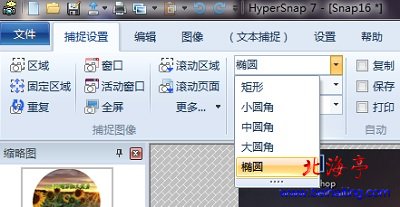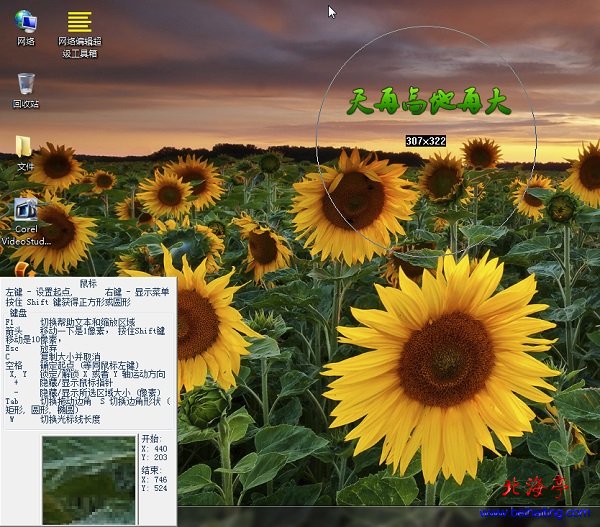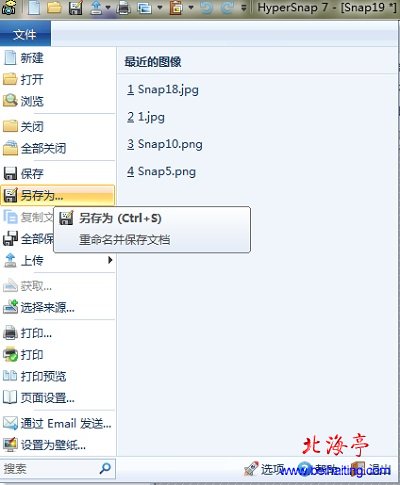|
如何截取圆形或椭圆形图片:HyperSnap截取圆形图片图文教程 同事要做课件,里面需要插入图片,都是正方形的,显得特别单调,希望穿插插入圆形图片,问我有没有办法,我给你截好之后,同事很满意!但是希望完成截取圆形图片,需要借助工具软件的帮助,相信很多朋友会有这样的要求,所以把具体的操作方法,分享出来,希望对新手朋友能有所帮助!我们下面就以HyperSnap 7.25为例,给大家演示一下! 第一步、打开HyperSnap软件(没有的话,欢迎参考HyperSnap破解安装方法),点击“捕捉设置”,在区域设置功能区找到并点击“矩形”后面的向下箭头,里面选择“椭圆”
第二步、点击“捕捉图像”功能区的“区域”按钮,去设定截图区域 第三步、在屏幕上拖动鼠标,选好自己满意的区域后,点击鼠标,听到快门的声音后,说明截图成功
温馨提示: 1、拖动鼠标时,按下Shift键,会选择正圆形区域 2、截取特定图片,需事前将需要截图的图片打开在桌面上显示 第四步、所截取的图片回忆缩略图的形式,显示在软件左侧,点击选中我们需要保存的截图,点击“文件”菜单,菜单中选择“另存为”,设定好保存位置后,保存即可!
参考过HyperSnap截取圆形图片图文教程的内容后,如何截取圆形图片的问题是不是已经不是个什么大问题了?! (责任编辑:IT信息技术民工) |